Poisto Chromesearch.net (Poisto-opas) - Ilmaiset Ohjeet
Chromesearch.net Poisto-ohje
Mikä on Chromesearch.net?
Chromesearch.net koettaa huijata ihmisiä petollisen nimen avulla
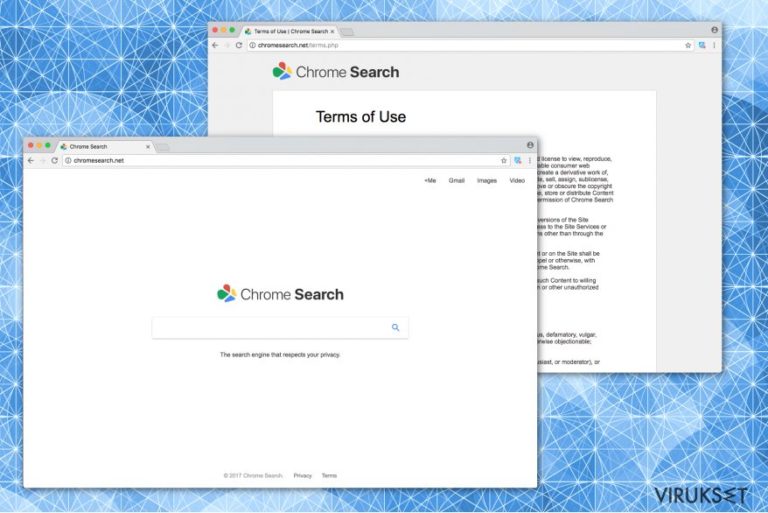
Chrome Search on epäluotettava hakukone, joka on luokiteltu selaimen kaappaajaksi. Se tunkeutuu järjestelmään ja muokkaa normaaleita selaimen asetuksia, jotta siitä tulee ensisijainen hakupalvelu. Tämän lisäksi se voi kerätä erilaisia tietoja, toimittaa ärsyttäviä mainoksia ja ohjata hämärille sivuille.
Tämä potentiaalisesti ei toivottu ohjelma muokkaa kotisivuasi, uuden välilehden osoitetta, sekä ensisijaista hakukonetta. Voit huomata, että Chrome Search kaappauksen jälkeen sinua ohjataan tälle sivulle jatkuvasti selaamisen aikana. Tämän lisäksi, tavalliset tietokoneen käyttäjät eivät edes huomaa näitä muutoksia.
Siksi me ehdotamme, että autat poistamaan Chromesearch.net viruksen järjestelmästä. Voit lukea manuaaliset poisto-ohjeet, jotka kertovat sinulle, miten voit poistaa selaimen kaappaajan ja korjata Chrome selaimen. Pidä myös mielessäsi, että löytyy samanlaisia PUP ohjelmia, jotka voivat tuhota nettiselaamisesi — Chromesearch.club, Chromesearch.win, Chromesearch.today, jne.
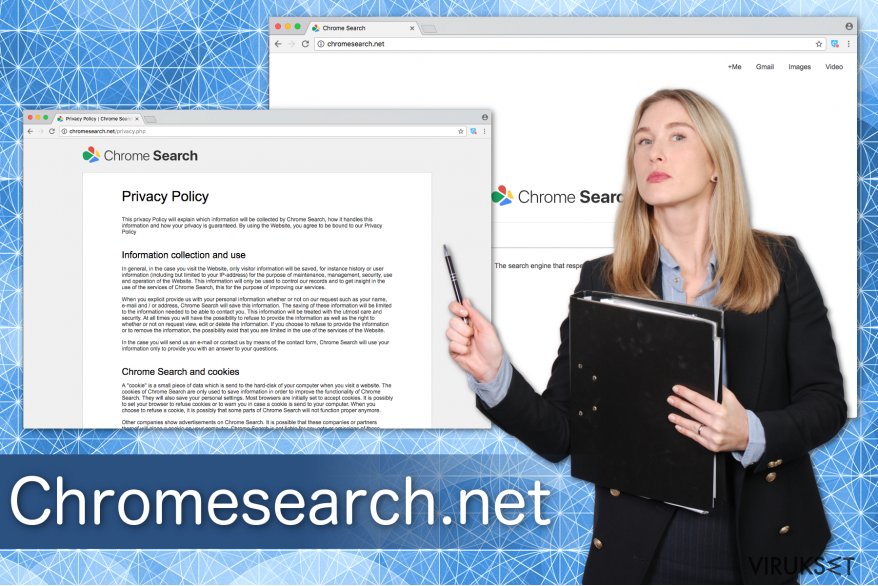
Vaikka Chrome Search väittää keräävänsä vain ei henkilökohtaisia tietoja[ref en-2, kuten IP-osoite, sijainti, selaimen historia, niin se pitää myös henkilökohtaiset tiedot, jos annat ne vahingossa:
When you explicit provide us with your personal information whether or not on our request such as your name, e-mail and / or address, Chrome Search will save this information.
Tämän lisäksi, se ei vain uhkaa yksityisyyttäsi, mutta myös tietokoneen turvallisuutta. Chromesearch.net uudelleenohjaukset voivat viedä sinut todella epäilyttäville sivuille tai toimittaa potentiaalisesti vaarallisia mainoksia. Jos klikkaat vaarallista materiaalia, niin tietokoneesi voi saastua haittaohjelmalla.
Jos siis haluat suojella järjestelmääsi, niin sinun kannattaa suorittaa Chromesearch.net poisto nyt. Me suosittelemme käyttämään FortectIntego ohjelmaa prosessin auttamisessa. Tämän lisäksi, olet tervetullut käyttämään muita vakoiluohjelman poistajia, jotka ovat tarpeeksi tehokkaita poistamaan potentiaalisesti ei toivottuja ohjelmia.
Selaimen kaappaaja tulee yhdessä paketissa ilmaisohjelmien kanssa
Vaikka useimmat ihmiset eivät tiedä sitä, niin selaimen kaappaajat leviävät ilmaisohjelmien asennustiedostojen kautta. Ne ovat niputettuina sovelluksen valinnaisina komponentteina ja pääsevät järjestelmään latauksen/asennuksen aikana. Koska niiden tiedot ovat piilotettu, useimmat käyttäjät eivät edes huomaa niitä.
Voit kuitenkin välttää potentiaalisesti ei toivotut ohjelmat helposti, jos valitset Edistyneen/Kustomoidun asennustavan Suositellun/Pika-asennuksen sijaan. Ne paljastavat ennalta merkityt ruksit, jotka antavat luvan asentaa ylimääräisiä ohjelmia. Muista poistaa ruksi niiden kohdalta.
Tämän lisäksi, BedyNet.ru asiantuntijat ehdottavat, että pysyt aina erossa online mainoksista. Tämä on myös potentiaalisesti ei toivottujen ohjelmien lähde. Voit myös suojella tietokonettasi, kun et klikkaa tunkeilevia ja epäilyttäviä mainoksia.
Poista Chromesearch.net virus heti
Koska tällä selaimen kaappaajalla on ylimääräisiä komponentteja, jotka tukevat sen toimintaa, me suosittelemme käyttämään ammattilaisten antivirus ohjelmaa poistamaan Chromesearch.net puolestasi. Turvaohjelmilla on kyky löytää kaikki kaappaajaan liittyvät komponentit ja puhdistaa järjestelmäsi.
Sen tekemiseksi voit valita minkä tahansa haittaohjelman alla olevasta listasta ja suorittaa täyden järjestelmän tarkistuksen. Jos päätät kuitenkin suorittaa manuaalisen Chromesearch.net poiston, niin me pyydämme sinua seuraamaan alla olevia ohjeita ja poistaa se niiden avulla.
Voit poistaa viruksen vahingot FortectIntego avulla. SpyHunter 5Combo Cleaner ja Malwarebytes ovat suositeltavia löytämään potentiaalisesti ei toivotut ohjelma sekä virukset kaikkine tiedostoineen ja niihin liittyvine rekisterimerkintöineen.
Manuaalinen Chromesearch.net Poisto-ohje
Poista Windowsista
Jos haluat poistaa Chromesearch.net Windows laitteelta, on tärkeää poistaa kaikki sen elementit:
Poistaaksesi Chromesearch.net Windows 10/8 laitteilta, ole hyvä ja seuraa näitä askeleita:
- Kirjoita Control Panel/Ohjauspaneeli Windows hakulaatikossa ja paina Enter tai paina hakutulosta.
- Osiossa Programs, valitse Uninstall a program.

- Löydä listalta merkinnät, jotka liittyvät Chromesearch.net (tai muut viimeksi asennetut epäilyttävät ohjelmat).
- Klikkaa oikealla sovellukseen ja valitse Uninstall.
- Jos User Account Control ilmaantuu, paina Yes.
- Odota, kunnes poistoprosessi on valmis ja paina OK.

Jos olet Windows 7/XP käyttäjä, jatka seuraavia ohjeita seuraamalla:
- Paina Windows Start > Control Panel oikealla (jos olet Windows XP käyttäjä, paina Add/Remove Programs).
- Ohjauspaneelissa, paina Programs > Uninstall a program.

- Valitse ei toivotut sovellukset painamalla sitä kerran.
- Ylhäältä, paina Uninstall/Change.
- Vahvistuslaatikossa, paina Yes.
- Paina OK kun poistoprosessi on valmis.
Poista Chromesearch.net Mac OS X järjestelmästä
Mac tulee poistaa Chromesearch.net sekä kaikki sen komponentit:
-
Jos käytössäsi on OS X, klikkaa Go painiketta näytön vasemmassa yläkulmassa ja valitse Applications.

-
Odota kunnes näet Applications kansion ja etsi Chromesearch.net tai muut siellä olevat epäilyttävät ohjelmat. Klikkaa jokaista tällaista merkintää ja valitse Move to Trash.

Nollaa MS Edge/Chromium Edge
Poista ei-toivotut laajennukset MS Edge selaimelta:
- Valitse Menu (kolme pystypistettä selainikkunan oikeasta yläkulmasta) ja valitse Extensions.
- Listalta, valitse laajennukset ja paina Hammasratas kuvaketta.
- Paina Uninstall alhaalta.

Poista evästeet ja muut selaintiedot:
- Paina Menu (kolme pystypistettä selainikkunan oikeasta yläkulmasta) ja valitse Privacy & security.
- Osiossa Clear browsing data, valitse Päätä mitä poistat.
- Valitse kaikki (paitsi salasanat, vaikka voit laittaa myös medialisenssit mukaan, jos käytössä) ja paina Clear.

Nollaa uuden välilehden ja kotisivun asetukset:
- Paina menu kuvaketta ja valitse Settings.
- Etsi On startup osio.
- Paina Disable jos löydät epäilyttäviä sivustoja.
Nollaa MS Edge jos yllä olevat askeleet eivät toimineet:
- Paina Ctrl + Shift + Esc ja avaa Tehtävienhallinta.
- Paina More details nuolta ikkunan alareunassa.
- Valitse Details välilehti.
- Selaa nyt alas ja etsi kaikki merkinnä, joissa on Microsoft Edge nimi. Klikkaa oikealla jokaista ja valitse End Task jotta MS Edge sammuu.

Jos tämä ratkaisu ei auttanut sinua, sinun pitää käyttää edistynyttä Edge nollaustapaa. Muista pitää mielessäsi, että sinun pitää varmuuskopioida tiedostosi ennen jatkamista.
- Etsi seuraava kansio tietokoneeltasi: C:\\Users\\%username%\\AppData\\Local\\Packages\\Microsoft.MicrosoftEdge_8wekyb3d8bbwe.
- Paina Ctrl + A näppäimistöltäsi ja valitse kaikki kansiot.
- Klikkaa oikealla ja valitse Delete

- Nyt Klikkaa Start painiketta Oikealla ja valitse Windows PowerShell (Admin).
- Kun uusi ikkuna aukeaa, kopioi ja liitä seuraava komento ja paina sitten Enter:
Get-AppXPackage -AllUsers -Name Microsoft.MicrosoftEdge | Foreach {Add-AppxPackage -DisableDevelopmentMode -Register “$($_.InstallLocation)\\AppXManifest.xml” -Verbose

Ohjeet Chromium-pohjaiselle Edge selaimelle
Poista laajennukset MS Edge selaimelta (Chromium):
- Avaa Edge ja paina valitse Settings > Extensions.
- Poista ei-toivotut laajennukset painamalla Remove.

Tyhjennä välimuisti ja sivustotiedot:
- Paina Menu ja mene Settings.
- Valitse Privacy and services.
- Osiossa Clear browsing data, valitse Choose what to clear.
- Osiossa Time range, valitse All time.
- Valitse Clear now.

Nollaa Chromium-pohjainen MS Edge:
- Paina Menu ja valitse Settings.
- Valitse vasemmalta Reset settings.
- Valitse Restore settings to their default values.
- Vahvista painamalla Reset.

Nollaa Mozilla Firefox
Poista vaarallinen laajennus:
- Avaa Mozilla Firefox selain ja klikkaa Menu (kolme vaakaviivaa ikkunan oikeassa yläkulmassa).
- Valitse Add-ons.
- Täällä, valitse laajennus, joka liittyy Chromesearch.net ja klikkaa Remove.

Nollaa kotisivu:
- Klikkaa kolmea vaakaviivaa valikon oikeassa yläkulmassa.
- Valitse Options.
- Home vaihtoehdon alla, anna sivu, jonka haluat avautuvan, kun avaat Mozilla Firefox selaimen.
Tyhjennä evästeet ja sivustotiedot:
- Klikkaa Menu ja valitse Options.
- Mene Privacy & Security osioon.
- Selaa alas ja etsi Cookies and Site Data.
- Klikkaa Clear Data…
- Valitse Cookies and Site Data, sekä Cached Web Content ja paina Clear.

Nollaa Mozilla Firefox
Jos Chromesearch.net ei poistunut yllä olevien ohjeiden avulla, niin nollaa Mozilla Firefox:
- Avaa Mozilla Firefox selain ja klikkaa Menu.
- Mene Help osioon ja valitse Troubleshooting Information.

- Give Firefox a tune up osiossa, klikkaa Refresh Firefox…
- Kun pop-up ilmaantuu, niin vahvista toiminto painamalla Refresh Firefox – tämän pitäisi suorittaa Chromesearch.net poisto.

Nollaa Google Chrome
Voit korjata Chrome selaimen näiden ohjeiden avulla:
Poista vaaralliset laajennukset Google Chrome selaimelta:
- Avaa Google Chrome, paina Menu (kolme pystypistettä oikeassa yläkulmassa) ja valitse More tools > Extensions.
- Uudelleen avautuvassa ikkunassa näet kaikki asennetut laajennukset. Poista epäilyttävät laajennukset painamalla Remove.

Puhdista välimuisti ja verkkotiedot Chrome selaimelta:
- Paina Menu ja valitse Settings.
- Osiosta Privacy and security, valitse Clear browsing data.
- Valitse Browsing history, Cookies and other site data, sekä Cached images ja files.
- Paina Clear data.

Vaihda kotisivusi:
- Paina menu ja valitse Settings.
- Etsi epäilyttäviä sivustoja On startup osiosta.
- Paina Open a specific or set of pages ja paina kolmea pistettä löytääksesi Remove vaihtoehdon.
Nollaa Google Chrome:
Jos aikaisemmat tavat eivät auttaneet sinua, nollaa Google Chrome poistaaksesi kaikki komponentit:
- Paina Menu ja valitse Settings.
- Osiosta Settings, selaa alas ja paina Advanced.
- Selaa alas ja etsi Reset and clean up osio.
- Paina sitten Restore settings to their original defaults.
- Vahvista painamalla Reset settings viimeistelläksesi poiston.

Nollaa Safari
Poista ei-toivotut laajennukset Safari selaimelta:
- Paina Safari > Preferences…
- Uudessa ikkunassa, paina Extensions.
- Valitse ei-toivottu laajennus, joka liittyy Chromesearch.net ja valitse Uninstall.

Poista evästeet ja muut sivustotiedot Safari selaimelta:
- Paina Safari > Clear History…
- Avautuvasta valikosta, osiossa Clear, valitse all history.
- Vahvista painamalla Clear History.

Nollaa Safari elleivät yllä mainitut askeleet auttaneet sinua:
- Paina Safari > Preferences…
- Mene Advanced välilehteen.
- Laita ruksi Show Develop menu valikkopalkissa.
- Paina valikkopalkissa Develop, ja valitse Empty Caches.

Kun olet poistanut tämän potentiaalisesti ei toivotun ohjelman (PUP) ja korjannut kaikki nettiselaimesi, me suosittelemme PC järjestelmäsi tarkistamista maineikkaalla haittaohjelman poistajalla. Tämä auttaa sinua poistamaan Chromesearch.net rekisterimerkinnät ja tunnistaa myös vastaavat loiset tai mahdolliset haittaohjelmat tietokoneellasi. Voit käyttää tähän tarkoitukseen meidän arvostamia haittaohjelman poistajia: FortectIntego, SpyHunter 5Combo Cleaner tai Malwarebytes.
Suositeltavaa sinulle
Älä anna hallituksen vakoilla sinua
Hallituksella on useita ongelmia, mitä tulee käyttäjien tietojen seuraamiseen ja asukkaiden vakoiluun, joten sinun kannattaa ottaa tämä huomioon ja oppia lisää hämärien tietojen keräystavoista. Vältä ei-toivottua hallituksen seurantaa tai vakoilua ja ole täysin nimetön internetissä.
Voit valita eri sijainnin, kun menet verkkoon ja käyt käsiksi materiaalin, jota haluat ilman sisältörajoituksia. Voit helposti nauttia riskittömästä internetyhteydestä pelkäämättä hakkerointia, kun käytät Private Internet Access VPN palvelua.
Hallitse tietoja joihin hallitus tai muu toivomaton osapuoli voi päästä käsiksi ja selata nettiä ilman vakoilua. Vaikka et ota osaa laittomiin toimiin tai luotat valitsemiisi palveluihin, alustoihin, epäilet omaa turvallisuuttasi ja teet varotoimia käyttämällä VPN palvelua.
Varmuuskopioi tiedot myöhempää käyttöä varten, haittaohjelmahyökkäyksen varalta
Tietokoneen käyttäjät voivat kärsiä useista menetyksistä verkkotartuntojen takia tai omien virheiden takia. Haittaohjelman luomat ohjelmaongelmat tai suorat tietojen menetykset salauksen takia, voi johtaa ongelmiin laitteellasi tai pysyviin vahinkoihin. Kun sinulla on kunnolliset päivitetyt varmuuskopiot, voit helposti palauttaa ne sellaisen tapahtuman jälkeen ja palata töihin.
On tärkeää luoda päivityksiä varmuuskopioistasi, kun laitteeseen tehdään muutoksia, jotta voit päästä takaisin pisteeseen, jossa työskentelit haittaohjelman tehdessä muutoksia tai ongelmat laitteella aiheuttavat tiedostojen tai suorituskyvyn saastumisen. Luota tällaiseen käytökseen ja tee tietojen varmuuskopioinnista päivittäinen tai viikoittainen tapa.
Kun sinulla on aikaisempi versio jokaisesta tärkeästä dokumentista tai projektista, niin voit välttää turhautumisen ja hajoamiset. Se on kätevää, kun haittaohjelma tapahtuu yllättäen. Käytä Data Recovery Pro järjestelmän palautukseen.


